Akkurat som alle andre elektroniske apparater, vil en iPhone over tid oppleve en reduksjon i ytelse. Dette skyldes ofte en opphopning av applikasjoner og filer som tar opp plass og ressurser.
Når dette skjer med din enhet, er det ikke nødvendigvis påkrevd å investere i en ny telefon for å oppnå raskere drift. Et effektivt alternativ er å slette cache-data på iPhonen din. Dette vil bidra til å gjenopprette smidigheten og samtidig frigjøre lagringsplass.
Cache-funksjonen er i utgangspunktet utviklet for å akselerere prosessen med å bruke telefonen. Paradoksalt nok kan for store mengder lagret cache fra enkelte apper negativt påvirke telefonens ytelse, noe som fører til redusert hastighet.
Heldigvis er dette et problem som enkelt kan løses. Det finnes flere metoder for å håndtere dette, som jeg vil demonstrere i denne artikkelen. Men la oss først se nærmere på hva caching egentlig innebærer.
Hva er cache, og hvordan fungerer det på iPhone?
Når du bruker internett via en nettleser eller apper regelmessig, opprettes det automatisk skjulte filer som lagres midlertidig i et område av minnet som kalles cache. Disse filene inneholder blant annet bilder og andre data fra nettsider eller apper du besøker. Dette forhindrer at enheten må laste inn alt på nytt hver gang, noe som resulterer i raskere lastehastighet og økt brukervennlighet.
Du kan se på det som en handleliste. I stedet for å gå i butikken hver gang du trenger melk til frokostblandingen, kan du lagre flere kartonger i kjøleskapet for å unngå gjentatte turer.
Som nevnt tidligere, kan problemer oppstå når cachen blir utdatert og ikke lenger stemmer overens med de gjeldende dataene på nettsiden eller appen. Dette er når enheten din begynner å oppføre seg tregt.
I slike tilfeller kan du tømme hurtigbufferen på iPhonen din ved å benytte deg av metodene som er beskrevet nedenfor.
MERK: Tømming av hurtigbufferen kan logge deg ut av nettsider og apper. Likevel, det er verdt å logge seg inn på nytt for å oppnå en raskere og mer responsiv enhet.
Slik tømmer du Safari-nettleserens cache på iPhone
Safari er standardnettleseren på iPhone, så det er et godt sted å starte. Vær oppmerksom på at fra iOS 11 vil disse trinnene påvirke alle enheter som er logget inn på din iCloud-konto, noe som betyr at hurtigbufferen tømmes på alle dine enheter. Følg disse enkle trinnene:
Trinn 1: Åpne Innstillinger-appen på din iPhone.
Trinn 2: Rull nedover til du ser alternativet «Safari».
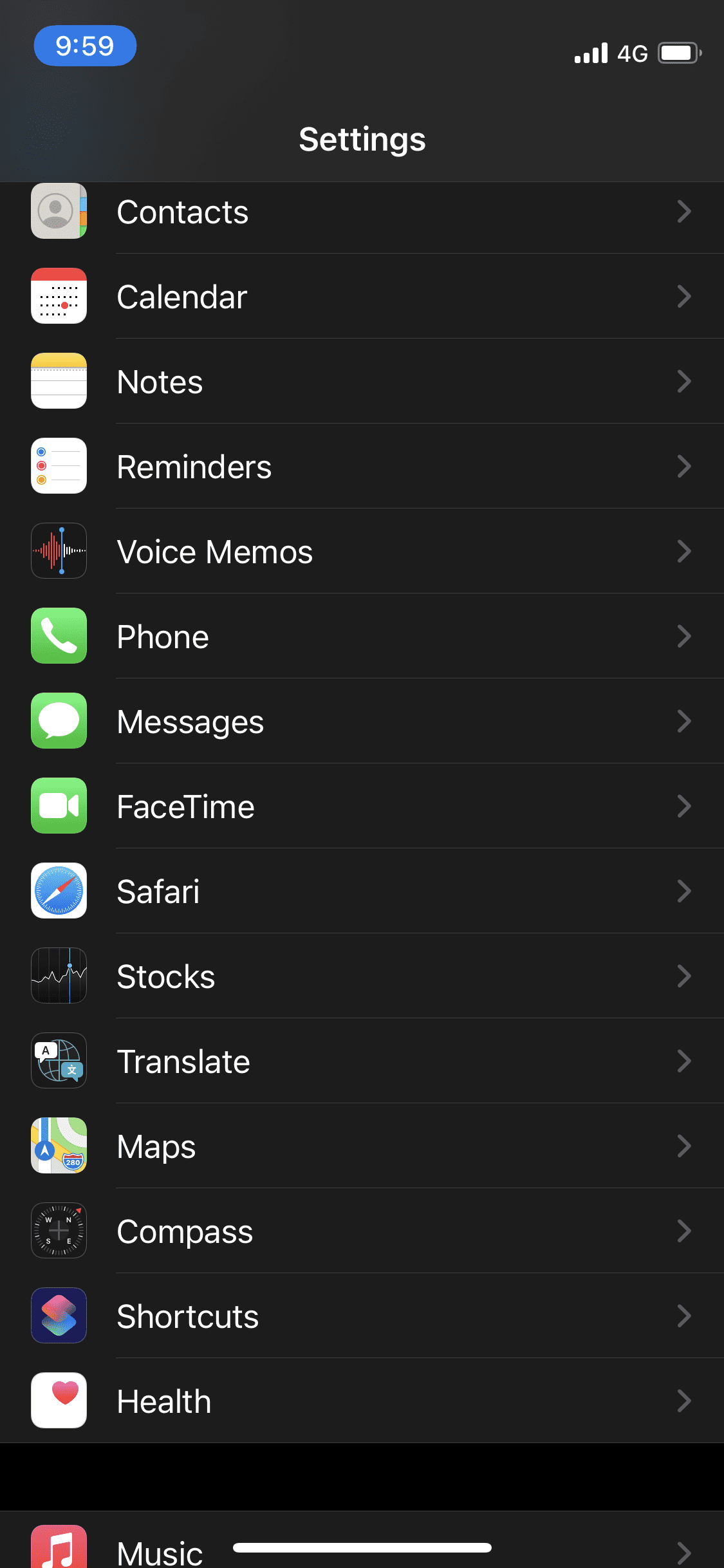
Trinn 3: Fortsett å rulle nedover til seksjonen «Personvern og sikkerhet», hvor du vil finne «Slett historikk og nettstedsdata». Trykk på dette valget.

Trinn 4: En popup-melding vil dukke opp for å bekrefte valget ditt.

Trykk på «Slett historikk og data» for å fullføre prosessen.
Slik fjerner du cache for Chrome-nettleseren på iPhone
Google Chrome er en annen populær nettleser som mange bruker daglig. Prosessen for å tømme Chromes hurtigbuffer er noe annerledes, da det må gjøres gjennom appens egne innstillinger.
Følg disse trinnene:
Trinn 1: Åpne Chrome og trykk på de tre prikkene nederst på skjermen.

Trinn 2: Velg «Innstillinger».

Trinn 3: Rull ned til du finner «Personvern».

Trinn 4: Trykk på «Slett nettlesingsdata».

Trinn 5: Her kan du spesifisere hvilke datatyper du vil slette og innenfor hvilken tidsperiode.

Trinn 6: Etter at du har gjort dine valg, trykk på «Slett nettlesingsdata» nederst for å bekrefte.
For andre tredjepartsapper må du finne deres spesifikke metoder for å fjerne cache. Noen apper tillater ikke vanlig tømming av cache. Prosedyren varierer fra app til app, men det er som regel enkelt å finne fremgangsmåten.
Programvare for å rydde hurtigbufferen på iPhone
Hvis du er ute etter et verktøy som kan håndtere all bufret data på din enhet fra ett sted, kan disse løsningene være nyttige for deg.
#1. PhoneClean

Med PhoneClean kan du enkelt fjerne skjulte filer, bufrede data, informasjonskapsler og søppelfiler fra iPhonen din. Denne programvaren identifiserer elementer som opptar plass, og fjerner dem på en sikker måte. Den er kompatibel med både Windows og macOS.
#2. iMyFone Umate

iMyFone Umate er en programvare som utfører en rekke oppgaver for å rengjøre din iPhone i løpet av få minutter. Den kan håndtere store filer, fjerne midlertidige data og søppel, samt komprimere, slette eller eksportere bilder. Hvis du har en liste over apper du ikke bruker, kan du bruke denne programvaren til å avinstallere dem raskt.
Andre metoder for å frigjøre plass og øke hastigheten
Metodene som er nevnt ovenfor, er effektive for å tømme cache direkte fra appene på din iPhone. Det finnes også andre måter som kan bidra til å øke hastigheten på enheten din og frigjøre mer lagringsplass.
Start iPhone på nytt
Hvis du ikke har slått av din iPhone på en stund, kan det være lurt å starte den på nytt for å fjerne oppsamlede midlertidige filer. Dette er en «lett» variant av cache-tømming, og selv om den ikke rydder alt fullstendig, vil det kunne påvirke hastigheten positivt.
Slett og installer apper på nytt
Hvis du har en app som ikke tillater manuell cache-tømming og du ikke finner en måte å gjøre det på fra innstillingene, kan løsningen være å slette og installere appen på nytt. Følg disse trinnene:
Trinn 1: Gå til Innstillinger og trykk på «Generelt».

Trinn 2: Velg «iPhone-lagring» for å se hvilke apper som tar opp mest plass på telefonen.

Trinn 3: Fra listen over apper, trykk på den du vil slette.

Trinn 4: Se på delen «Dokumenter og data». Dette viser hvor mye plass som er brukt av appens dokumenter og data.

Trinn 5: Til slutt, trykk på «Slett app».

Dette vil slette appen, og også alle tilknyttede data. Deretter kan du installere den på nytt for å starte med en ren enhet som vil ta mindre plass enn tidligere.
Det er viktig å være forsiktig med å bruke denne metoden for apper som inneholder viktig informasjon eller dokumenter.
Last ned apper du ikke bruker ofte
En nyttig funksjon på iPhone lar deg «avlaste apper», som innebærer å slette selve appen, men beholde appdataene på enheten. Du kan reinstallere appen fra App Store når du trenger den, og dataene vil være intakte.
På denne måten kan du spare plass ved å laste av apper du ikke bruker så ofte. Slik gjør du det:
Trinn 1: Gå til Innstillinger og trykk på «Generelt».

Trinn 2: Trykk på «iPhone-lagring» for å se en liste over apper.

Trinn 3: Velg ønsket app og trykk på «Last ned app».

Trinn 4: En popup-melding vises:

Når du er sikker, trykk på «Last ned app» for å bekrefte.
Konklusjon
Ved å bruke metodene og verktøyene som er presentert her, kan du opprettholde en rask enhet uten unødvendig plassbruk. Dette vil gi deg en bedre brukeropplevelse, og forhåpentligvis redusere frustrasjon i hverdagen. 😃